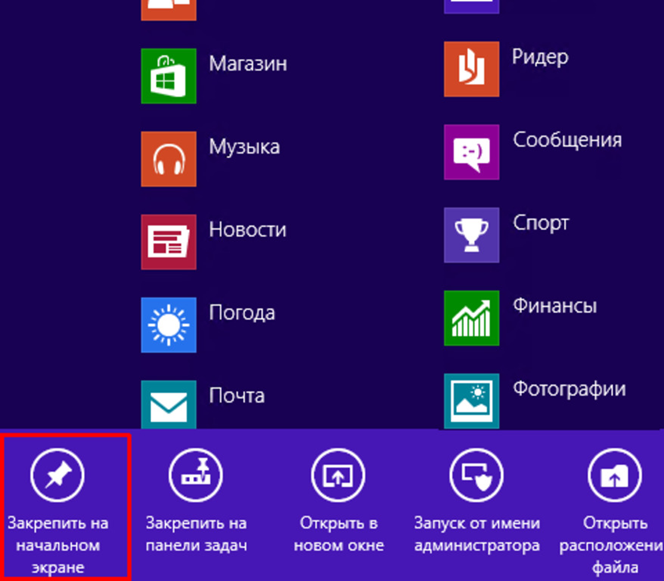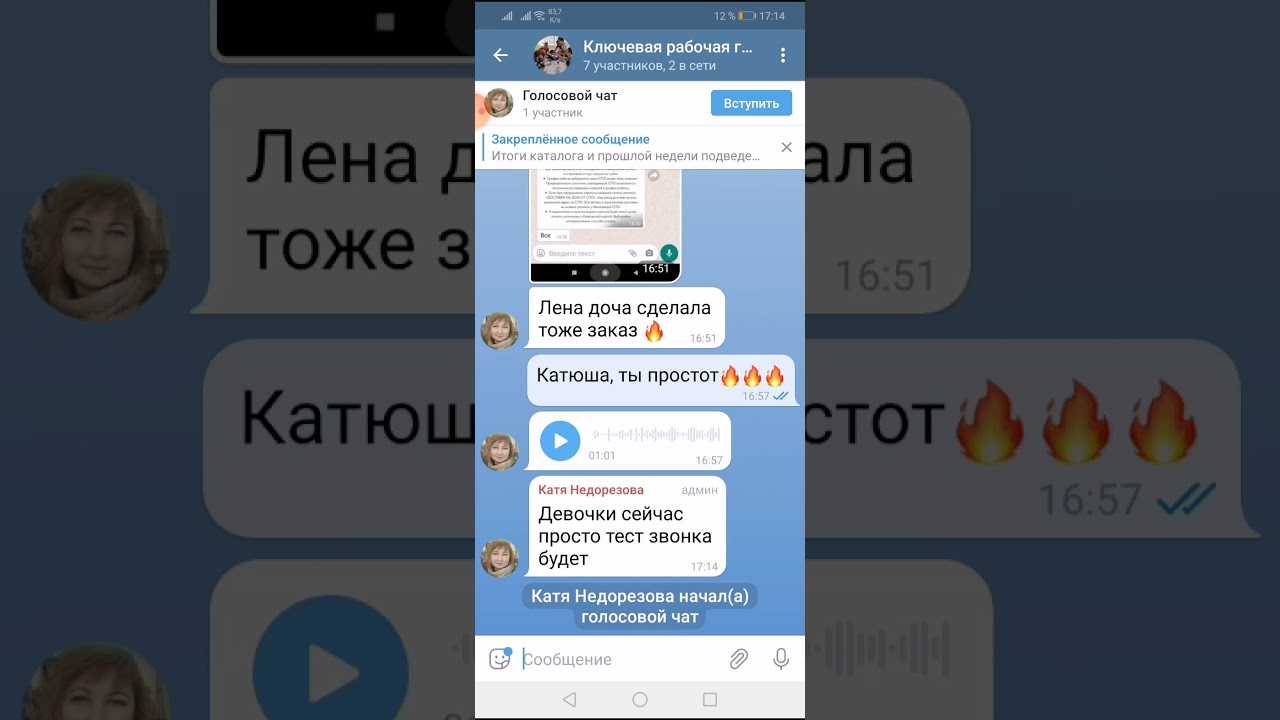Настройки канала
Аватар
Кликаем по имени или аватару канала, и попадаем в раздел информации о канале. Все настройки находятся именно здесь. Чтобы изменить фото канала, нажмите на кнопку выбора фотографии (1).
Информация о канале
Дальше нужно будет выбрать область фотографии, которая будет отображаться на аватаре.
Общие настройки
Заходим в раздел управления каналом (на рисунке выше это кнопка шестеренки – 2).
Меню управления каналом
В подразделе «Описание канала» можно редактировать следующие параметры:
Основные настройки канала
Основные настройки канала (продолжение)
-
Имя канала.
-
Описание канала.
-
Тип канала (публичный или частный). Публичный канал можно одним нажатием превратить в приватный. И наоборот. При изменении типа канала все подписчики ранее публичного канала останутся на него подписаны, но впредь для подписки на канал нужна будет ссылка.
-
Ссылки на канал. Ссылку на публичный канал можно изменить в любой момент. Однако имейте ввиду, что канал станет недоступен по старой ссылке, и ее сможет занять любой другой новый канал. Ссылку на приватный канал тоже можно сгенерировать повторно.
-
Подпись к сообщениям (галочка «Подписывать сообщения»/«Sign messages»). Если галочка отмечена, в сообщениях на канале будет отображаться имя опубликовавшего его администратора.
Подпись автора поста
-
Удаление канала.
Управление администраторами канала
Пункт «Администраторы» в меню управления каналом позволяет назначать пользователей, которые получат право администрирования и модерации канала. Нажимаем Добавить администратора или Add administrator. При добавлении администраторов можно назначать им различные полномочия.
Действия, которые можно разрешить или запретить для каждого конкретного администратора:
- изменять информацию о канале;
- публиковать сообщения от имени канала;
- редактировать чужие сообщения;
- удалять чужие сообщения;
- добавлять на канал пользователей;
- добавлять администраторов.
Выбор полномочий администратора
Если разрешить админу «Добавлять администраторов», то он сам получит возможность добавлять новых администраторов с такими же или меньшими правами. Права создателя канала никто урегулировать не может – эти полномочия не передаются, они навсегда закреплены за одним пользователем.
Недавние действия
Пункт «Недавние действия» или «Recent actions» отображает действия, совершенные подписчиками канала или его администраторами за последние 2 суток:
- назначение новых администраторов;
- новые подписчики канала;
- изменения информации о канале;
- удаление сообщений;
- изменение сообщений;
- отписки.
Именно здесь можно увидеть, кто подписался на канал, а кто отписался. А если нажать на кнопку Настройки или Filter, можно регулировать, какие именно действия будут отображаться.
Просмотр недавних действий на канале
Настройка отображения недавних действий
В версии для ПК есть возможность просматривать действия, совершенные только определенными администраторами.
Ссылка на канал
Мы уже говорили о том, что существует несколько видов ссылок на Telegram-каналы: публичные и приватные. Приватные генерируются автоматически. А публичные бывают двух типов:
Ссылку на канал можно скопировать в разделе информации о канале. Для того, чтобы это сделать в мобильном приложении, надо просто нажать на неё – ссылка будет скопирована автоматически.
Для того, чтобы скопировать ссылку в настольном приложении, необходимо нажать на неё правой кнопкой мыши и выбрать Скопировать.
Как пригласить пользователей
Пригласить пользователей на канал можно в процессе его создании, но сделать это можно и после. Для этого в разделе информации о канале нужно нажать «Подписчики» или «Subscribers». Кстати, там же отображается и список пользователей, подписанных на канал (до 200 видимых подписчиков).
Пригласить пользователей на канал
Шаги по редактированию или удалению псевдонима (имени пользователя) в Telegram
Имя пользователя (также называемое псевдонимом, ником, никнеймом) отличается от имени, которое вы указали при регистрации в Telegram; Установка имени пользователя или псевдонима позволяет искать пользователя в строке поиска Telegram, не имея его номера телефона. Le имя пользователя уникально , ни у одного другого пользователя этого не будет; Он также виден всем пользователям Telegram, вы не можете скрыть его, если вы не хотите, чтобы это имя было видимым, вам необходимо удалить его.
Преимущества установки имени пользователя в Telegram заключаются в том, что вы можете, прежде всего, открыть счет без номера телефона , а во-вторых, вы берете заботиться о вашей конфиденциальности потому что вам не нужно будет сообщать свой номер телефона людям с вашим именем. они могут найти вас быстро.
De плюс, Telegram предоставляет ссылку когда вы создаете свой псевдоним, чтобы вы могли его скопировать и отправить на ваши контакты через WhatsApp , SMS или Telegram, чтобы быстрее начать разговор в Telegram. Вот шаги, чтобы отредактировать или удалить псевдоним:
- Войдите в приложение Telegram.
- Оказавшись внутри приложения, перейдите в верхний левый угол и нажмите на три горизонтальные полосы .
- В меню выберите «Настройки» .
- В разделе «Учетная запись» вы увидите свой номер телефона, имя пользователя и биографию; нажмите на опцию «Имена пользователей» (также известный как).
- В новом окне вы можете удалить или изменить имя пользователя.
-
Если вы хотите удалить имя пользователя, вам нужно удалить его, а затем щелкнуть значок утверждения в правом верхнем углу, чтобы сохранить изменения.
- Если вы хотите изменить имя пользователя, удалите его и напишите новый. Имя пользователя может содержать цифры (0-9), буквы (az) и символы подчеркивания (_); минимальная длина — 5 символов. Если имя, которое вы хотите установить, используется другим пользователем, Telegram сообщит вам, что это имя недоступно, вы должны пытаться, пока не найдете доступное имя. Чтобы завершить процесс, щелкните значок галочки, чтобы сохранить настройки.
Помните, что это имя пользователя уникально, с этим именем, с которым могут связываться другие пользователи платформы Telegram, вы должны четко понимать, что, установив имя пользователя, вы может получать сообщения от неизвестных людей , но они никогда не получат ваш номер телефона. Пока нет возможности скрыть это имя от других пользователей.
Функциональные особенности Телеграмм
Пользователи любят утилиту больше всего за счет ее безопасности. Фирма-производитель данного приложения сообщила, что раскодировать зашифрованную переписку не смогут даже компьютерные гении. В ней все продумано до мелочей. Пользователи могут быть спокойными за свою информацию и данные, так как они защищены на высоком уровне. Пользователи могут отправлять сообщения и пересылать файлы объёмом до 1,5 ГБ.
К функциональным особенностям программы можно отнести:
- Безопасность общения.
- Отправка вложенных файлов.
- Автоматическое удаление сообщений.
- Создание и удаление чатов.
- Создание и удаление групп.
- Создание групповых диалогов.
- Изменение обоев.
Как создать группу в Телеграмм за несколько минут?
Особое внимание следует уделить группам. Они используются для обмена сообщениями между пользователями
Это обычное общение смс-ками, только в группах представлено больше возможностей. Групповые чаты в Телеграмм позволяют общаться одновременно сразу многим собеседникам. В самые может входить от 100 человек.
Посмотрите видео: Типичные Ошибки в Instagram
Для создания группы необходимо:
Нажать на вкладку «Меню» в левом углу окна.
Нажать на кнопку «Создать группу».
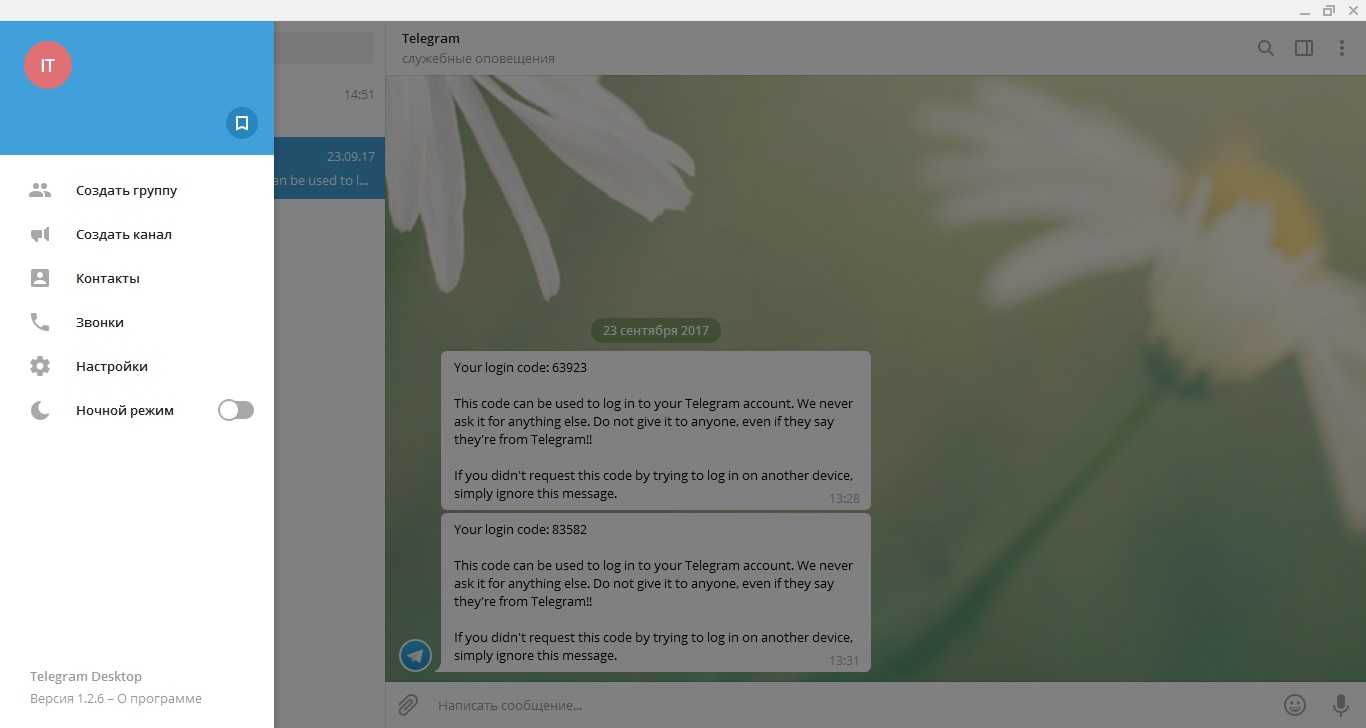
В появившемся окне ввести название группы и нажать «Далее».
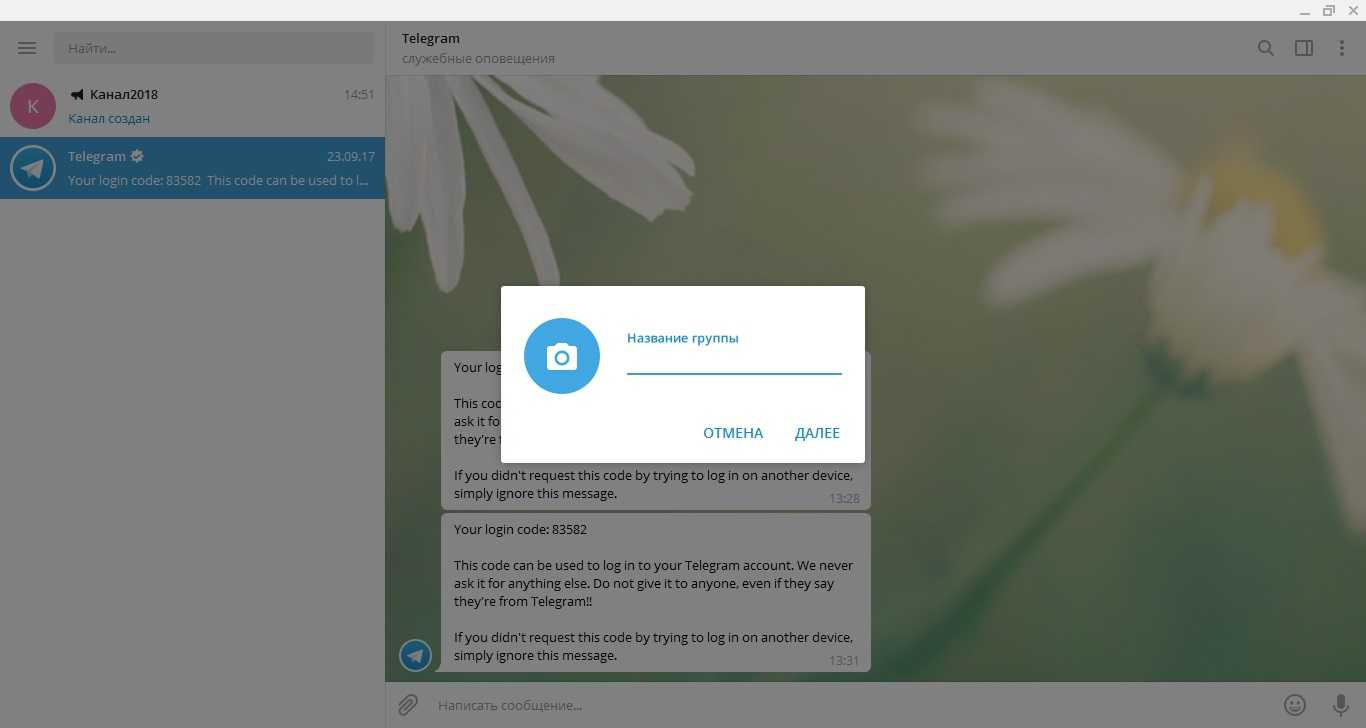
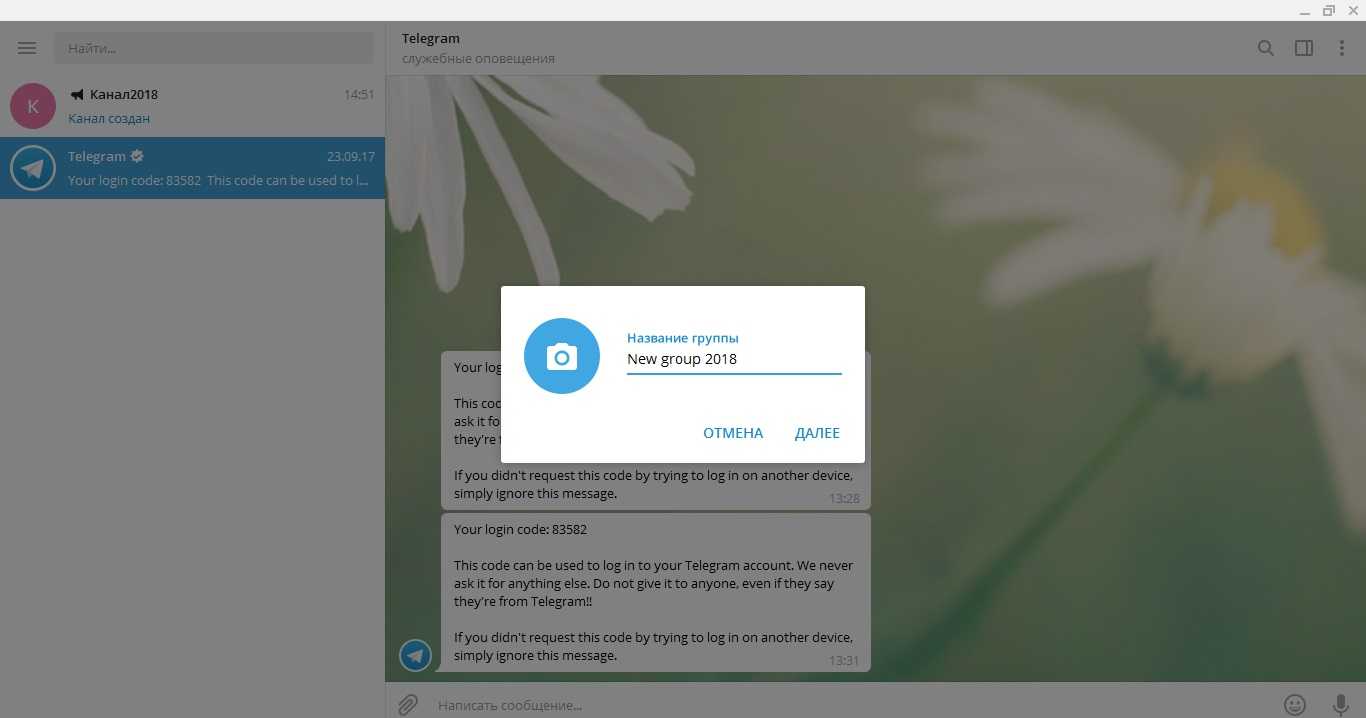
Перед пользователем откроется окно.
В нем представлены контакты людей, которые были синхронизированы с сим-карты во время регистрации. Из представленного списка следует выделить будущих участников.
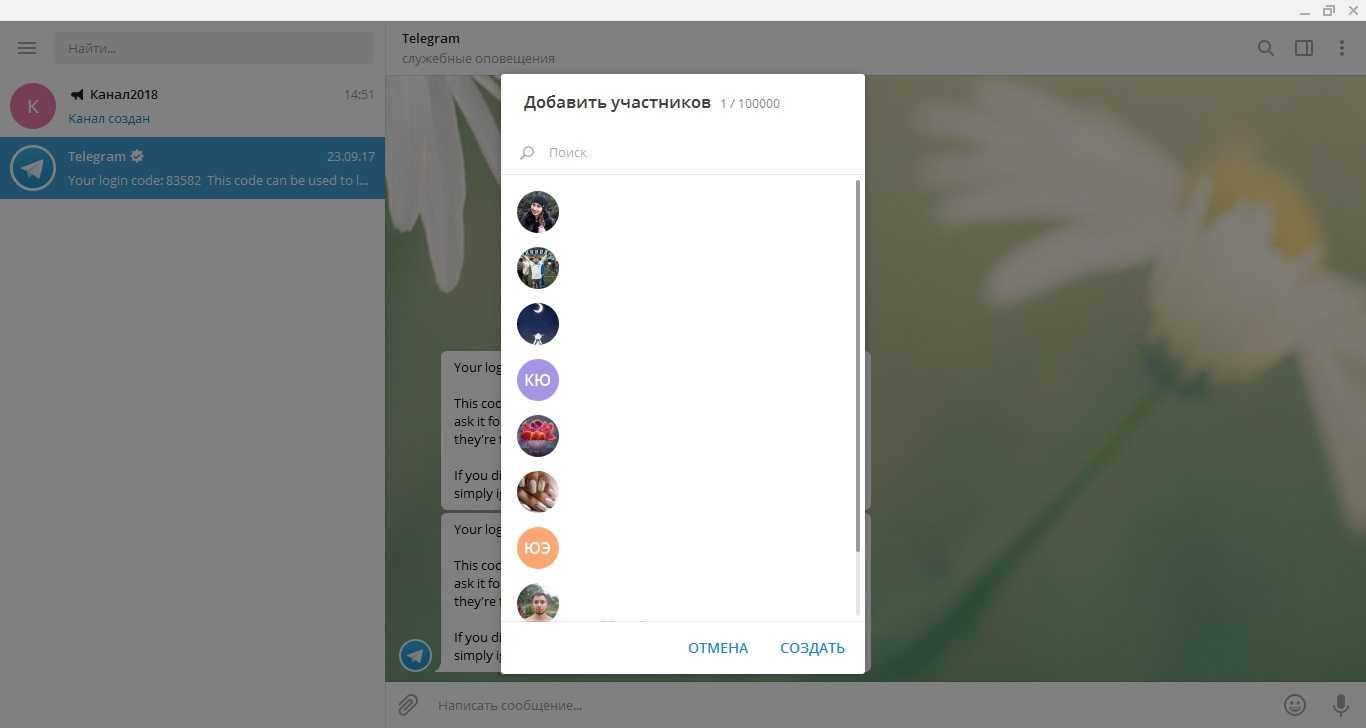
Для выбора участника достаточно кликнуть на пользователя, и он появится в верхней части окна.
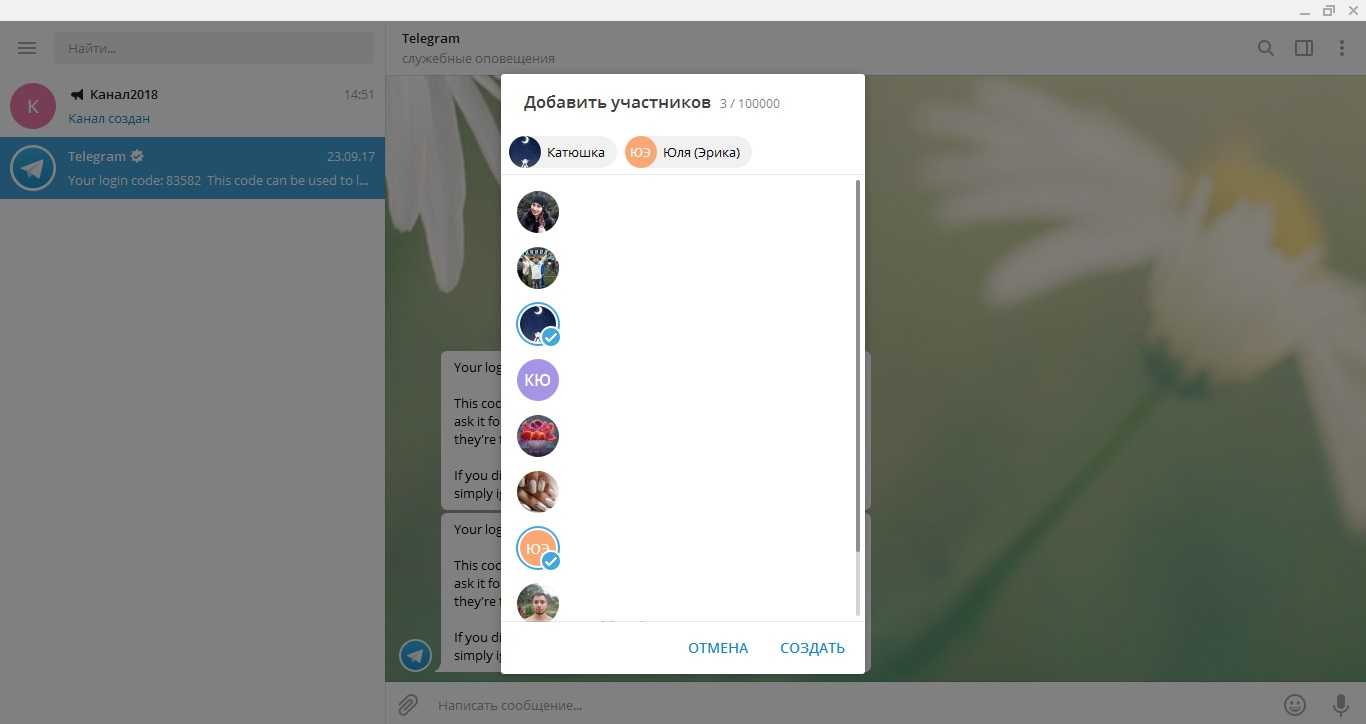
После требуется нажать на кнопку «Создать»;
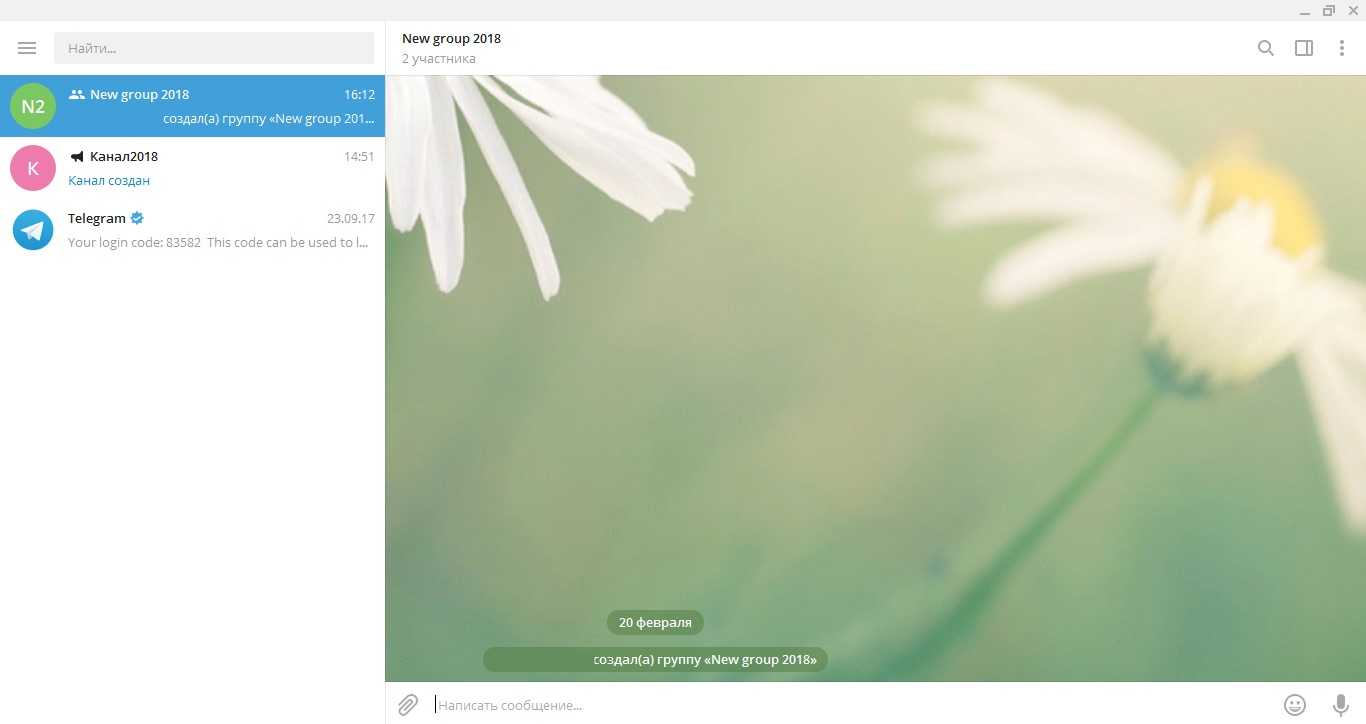
Таким образом, группа будет создана.
На создание группы в Telegram уйдет максимум 5 минут. Это отличная возможность для многих пользователей общаться внутри многофункционального мессенджера. Создавать группу могут все зарегистрированные пользователи. Администратор группы также сможет изменять настройки, приглашать людей и выполнять самые разные действия. Достаточно нажать на три точки в правом верхнем углу.
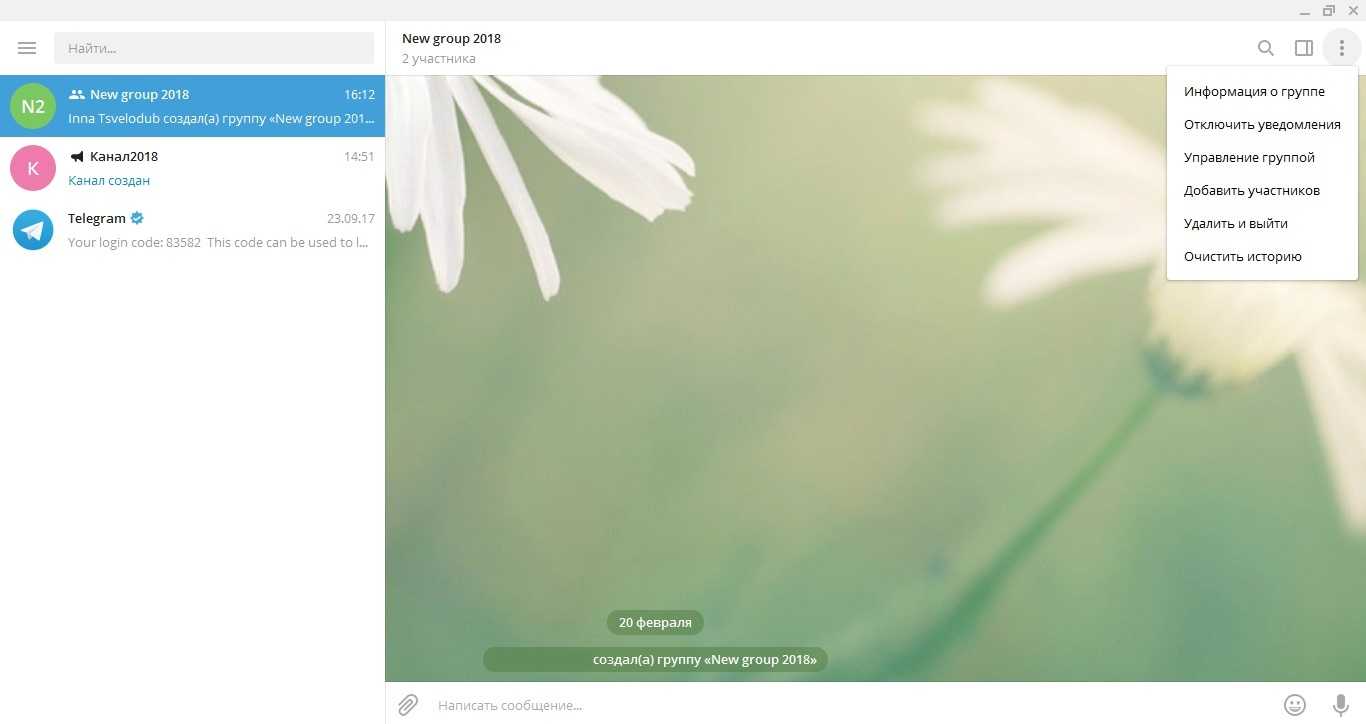
В появившемся окне будут представлены все действия, которые может выполнять администратор. Он может изменить настройки, отключать и включать уведомления, а также приглашать пользователей и удалять историю сообщений.
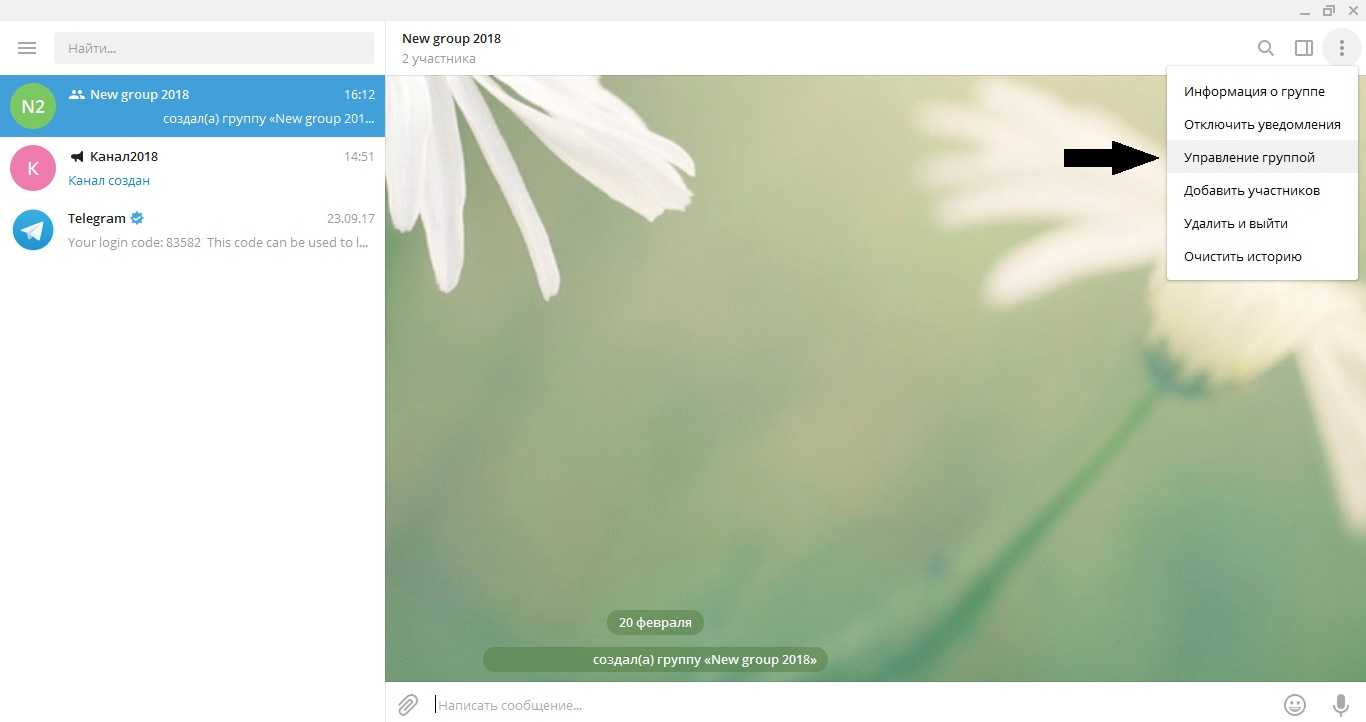
Объединить в группу большое количество людей не так просто. Их необходимо заинтересовать, чтобы они захотели в ней быть. Администратор должен продумать, для чего будет создана группа в Телеграмм, и на какие темы можно будет в ней общаться. При помощи панели управления можно создать ссылку для приглашения в группу. Достаточно кликнуть на «Управление группой» и перед пользователем откроется список возможностей.
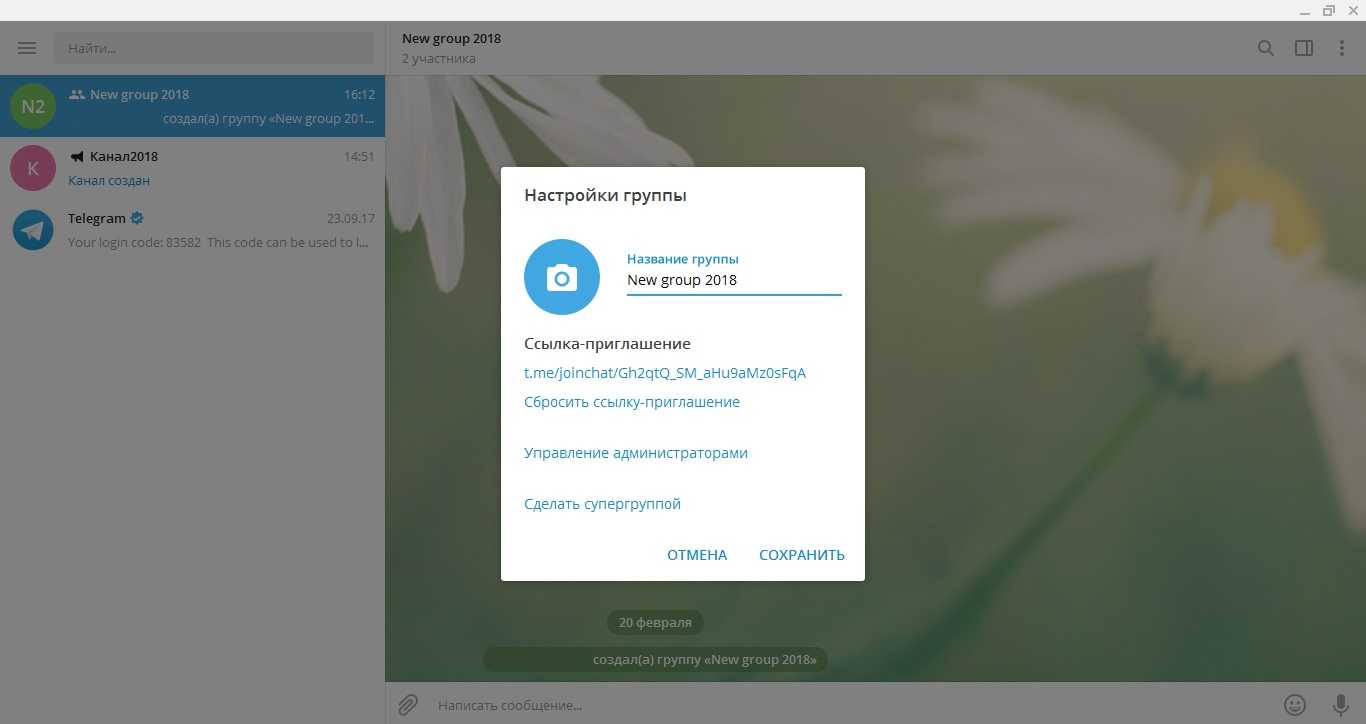
Разработчики Телеграмм не стоят на месте. Они постоянно внедряют пользователей регулярно повышается. Интерфейс программы достаточно простой и разобраться с ним могут все желающие.
Оставьте комментарий к этой статье ниже
Супергруппа – отличная возможность объединить большое количество людей в одном диалоге! Давайте разберемся, как сделать супергруппу в приложении Telegram.
Процесс создания такого сообщества несложный. Для начала вам нужно сделать обычную группу, и впоследствии повысить ее уровень до более высокого. Обычно это требуется тогда, когда число собеседников приблизилось к цифре 1000, и для новых членов уже не хватает места.
Как удалить супергруппу в Telegram или сделать группой
Вы узнали, как легко создать супергруппу, достаточно лишь набрать определённое количество участников в сообществе, и функция станет доступной. Вполне возможно, что однажды Вы захотите закрыть Ваше сообщество за ненадобностью. Поэтому мы разберём, как удалить супергруппу в Телеграмм.
Если Вы не являетесь создателем данного чата, то сможете удалиться из него в один клик. Для этого просто покиньте группу, и все новые сообщения перестанут Вам поступать:
Выберите группу, из которой хотите выйти;
Коснитесь названия беседы вверху;
Нажмите на пункт «Покинуть группу».
Всю историю чата можно удалить так же, как и любые другие диалоги:
Нажмите на кнопку «Изменить» в левом углу экрана;
Выберите нужный чат и коснитесь «Удалить» в правом нижнем углу. Вот так всё просто.
Вы можете также покинуть сообщество, которое создавали сами, оставив бразды правления выбранным администраторам.
Если супергруппу создавали именно Вы и желаете полностью её удалить, тогда:
В приложении Telegram откройте чат, который хотите закрыть;
Коснитесь его названия сверху;
Щёлкните по значку шестерёнки и перейдите в раздел управления сообществом;
Выберите пункт «Информация о группе»;
Листайте вниз страницу, пока не найдёте кнопку «Удалить группу».
Помните, что это действие нельзя отменить. Удаляя сообщество, Вы стираете всю его информацию и весь Ваш труд. Вернуть группу назад будет невозможно. Поэтому хорошо подумайте, прежде чем совершать непоправимое.
Как мы уже писали ранее в статье, Вы не сможете преобразовать супергруппу обратно в обычное сообщество. Данный процесс односторонний и отмене или возврату не подлежит.
Теперь Вы в курсе, как удалить супергруппу в Телеграмм, как её сделать и чем она отличается от простой группы.
avi1.ru
Как стереть отправленное сообщение
Сообщение нужно выделить. Всплывут несколько вариантов действий с ним, одно из которых будет «Удалить». Можно убрать письма только из своего диалога или полностью удалить сообщение в Телеграмме в чате у всех. Восстановить удаленную информацию не получится. Поэтому прежде чем принять такое серьезное решение, нужно хорошо подумать.
Это общие рекомендации по очистке диалогов. Но на каждой операционной системе есть различия.
На Андроид
В конкретном чате выбирают сообщение и кликают на него, чтобы вызвать меню действий с командой «Удалить». А если в одной беседе требуется удаление чата в Телеграм у обоих участников, то понадобится долгое нажатие на текст. Тогда все смс из этого диалога выделятся как отдельные. Их можно обозначать, кликнув на них. В верхнем углу справа будет значок мусорного бака.
Детальная инструкция видна на видео:
На Айфон
В открытом приложении в одном из диалогов нужно найти настройки. В графе «Chat Settings» выбрать «Data & Storage».
Если свои сообщения в чате удалены, а у собеседника они остались, то нужно открыть беседу и кликнуть на иконку с тремя точками. Всплывет контекстное меню. Напротив пункта об удалении чата поставить галочку «Также удалить для …» (ник собеседника). В течение 5 секунд операцию можно отменить.
На компьютере
Удаление сообщений на ПК, как и на любом устройстве, начинается с запуска приложения. Переписку, которую нужно очистить, надо кликнуть правой кнопкой мыши. Из предложенных вариантов выбрать «Очистить историю».
Другой вариант, который предполагает очистку сообщений не только у себя, но и у собеседника, выполняется так:
- Открыть диалог.
- Нажать на три точки в верхнем правом углу.
- Выбрать «Удалить сообщения».
- Во всплывшем окне поставить галочку «Также удалить для …».
Как создать группу в Телеграмме
Доброго времени! Сегодня, изучая данную статью вы сможете создавать управляемые группы в Телеграмме Онлайн. Постараюсь объяснить все подробно, чтобы ваши начинающие старания не разбились в дребезги.
Телеграмм — является самым популярным мессенджером. Благодаря высокотехнологичному программному обеспечению, пользователю гарантирована высочайшая конфиденциальность. По мимо всех функций защиты телеграмм может похвастаться высокоскоростной передачей информацией и большому объему отправки и приема данных. Порой пользователю надоедает просматривать бесконечную информацию с телеграмм каналов и он начинает задумываться об общении и о том, как создать группу?
↓
можно у нас.
Как создать группу в Телеграмме?
Ниже приведена пошаговая инструкция:
- Нажмите на кнопку с карандашом.
- В появившемся меню выберите второй пункт «New Group».
- Выберите людей, которых хотите добавить в беседу.
- Введите название.
- Нажмите на галочку и все!
Готово! Теперь вам остается лишь добавить в нее новых участников и начать общение.
Как создать супергруппу и сделать ее закрытой?
Супергруппы преобразуются из простых. Поэтому, воспользуемся чатом, который мы только что создали в предыдущей инструкции:
- Нажмите на название, и откроется меню.
- Далее в правом верхнем углу нажмите на три точки.
- В появившемся меню выберите «Converttosupergroup».
- Нажмите еще раз на «Convert to Super group».
- Подтвердите действие.
Супергруппа создана. Теперь вы можете добавлять новых участников, назначить администраторов (смотрителей за чатом) и начать общение.
Теперь, как сделать ее закрытой:
- Нажмите на название, и откроется меню.
- В нем нажмите на значок шестеренки (или на кнопку с тремя точками и выберите «Manage group») в правом верхнем углу.
- Далее откроются настройки. Здесь выберите пункт «Group info».
- Найдите «Private Group»и выберите данный пункт, чтобы он отметился синей точкой.
- Нажмите на галочку, чтобы сохранить изменения.
Готово! Теперь ваша супергруппа является закрытой и доступ к ней ограничен. Попасть в нее люди смогут только по чьему-то приглашению.
Как создать секретный чат?
Секретный чат создается аналогично простой группе. Ниже представлена инструкция:
- Нажмите на кнопку с карандашом.
- В появившемся меню выберите пункт «New Secret Chat».
- Выберите собеседника.
После того, как вы выбрали, чат автоматически создался. В общем списке он будет отмечен замком.
У секретного чата есть одно довольно неприятное ограничение – участников может быть только двое, одним из которых являетесь вы сами.
Как управлять группой?
Первым делом после создания чата, его необходимо настроить. Давайте же рассмотрим, какие настройки здесь есть:
- Нажмите на название группы, чтобы вызвать меню. Здесь вы можете увидеть список участников, изменить аватарку, включить/отключить уведомления, поделиться медиа, добавить нового участника и вызвать другие настройки.
- Для приглашения новых участников нажмите на «Add member» и выберите человека из списка контактов, воспользуйтесь ссылкой или поиском.
- Нажав на карандаш, вы сможете изменить название или удалить группу.
- Нажав на три точки, вы вызовете небольшое меню, где можно: выбрать админов, включить редактирование (тот же карандаш), включить поиск среди участников, преобразовать в супергруппу или удалить и покинуть группу.
- Находясь в самом же чате, можно также кликнуть по трем точкам и вызвать еще одно меню. Оно включает в себя: поиск среди сообщений, очистка истории, включение/выключение уведомлений и удаление группы.
- Нажав на сообщение, вы сможете его: повторить, скопировать, переадресовать, редактировать или удалить.
Это были все настройки обычного вида.
Как управлять супергруппой?
Для начала, стоит отметить, что пункты «Закрытая» и «Открытая» влияют только на доступность. Поэтому, все остальные настройки будут идентичны для обоих вариантов.
Итак, какими настройками обладает супергруппа:
- Три точки в правом верхнем углу диалога вызывают меню, которое содержит в себе всего лишь три пункта: поиск среди записей, очистка истории, включение/выключение уведомлений.
- Нажав на название, вы увидите меню. Здесь все то же самое, что и в обычном чате, за исключением меню, которое появляется при нажатии на три точки и шестеренки.
- Три точки вызывают меню, которое содержит в себе 3 пункта: настройки, поиск среди участников и возможность добавить ярлык.
- Нажав на шестеренку, вы попадете в ManageGroup. Здесь вы сможете: посмотреть (редактировать) информацию, увидеть последние действия участников, открыть список администраторов и ЧС, а также увидите полный список участников.
- Первая строка «Group info»позволяет: изменить название и описание, выбрать тип (закрытый или открытый), скопировать ссылку, настроить отображение истории беседы для новичков и удалить супергруппу.
- При добавлении администратора вы можете выбрать его полномочия.
- Также вы можете ограничить действия каждого участника, выбрав пункт «Restrict User».
- Если кликнуть на любое сообщение, вы сможете проделать следующие действия с ним: повторить, скопировать, переадресовать, закрепить/открепить, редактировать и удалить.
Как видите, такой вид имеет более широкие настройки.
Процесс создания и настройки
Использовать подобный функционал следует тогда, когда вам необходимо организовать общение «всех со всеми» по конкретной тематике. Кроме того, в отличие от канала, который можно продвигать постепенно, группу лучше создавать при наличии базовой аудитории. С нуля ее раскрутить будет намного тяжелее.
Супергруппы в Телеграмм очень просто создать
Создание такого сообщества не требует от пользователя сложных манипуляций. Для начала откройте новую группу «New Group» и придумайте оригинальное название. Если вы преследуете цель постоянного расширения аудитории, тогда имя лучше подобрать в соответствии с предлагаемой тематикой. Впоследствии это поможет привлечь как можно больше людей, имеющих схожие интересы.
Чтобы добавить к обычной группе приставку «супер», в разделе «Group info» найдите кнопку «Upgradeto supergroup» и нажмите ее. На этом, собственно, процесс создания супергруппы завершен.
Добавление участников происходит в стандартном режиме с помощью функции «Add Members». Если вы хотите сами вступить в конкретное сообщество, тогда найдите его в списке и нажмите на стрелку, расположенную рядом с названием.
Как скрыть в Телеграмме переписку
Функции «скрыть переписку» в месенджере пока нет, возможно разработчики добавят ее в будущих версиях. Но есть такая функция, как пароль на мессенджер:
В главном окне тапнуть три горизонтальные полоски, в открывшемся меню выбрать «Настройки» — откроется новый список, в котором пользователю надо выбрать «Конфиденциальность и безопасность»;
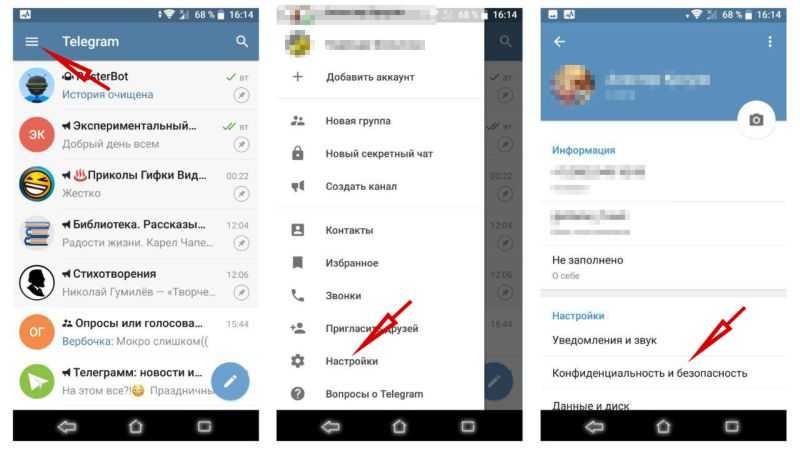
Выбрать «Код-пароль», затем сдвинуть ползунок в положение «Включено» — приложение дважды попросит ввести (придумать) код доступа;
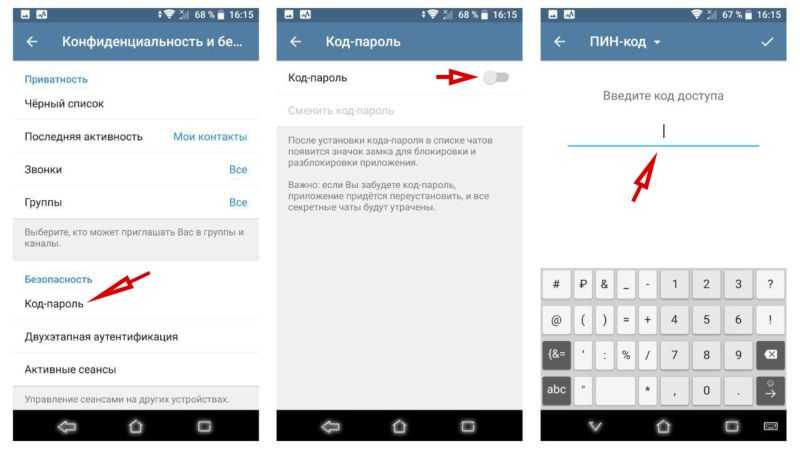
В открывшемся меню настроек можно поставить разблокировку отпечатком пальца – в этом случае для безопасности стоит в памяти смартфона оставить только свои отпечатки. Также можно настроить время автоблокировки;
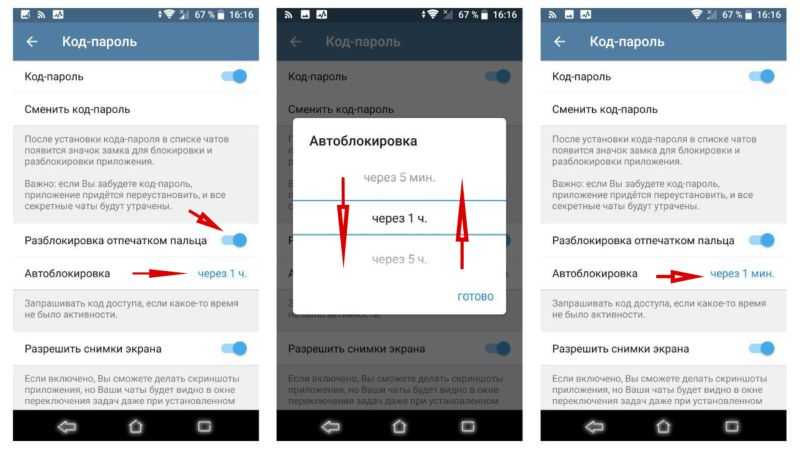
После настройки мессенджер при входе будет просить отпечаток и/или пароль.
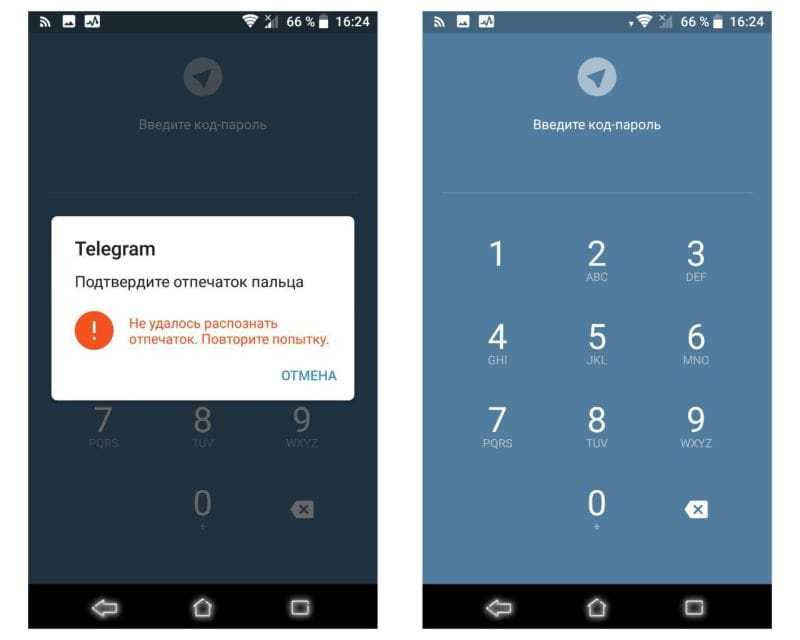
Канал как идеальная площадка для микроблогов
Главной отличительной особенностью от других сообществ является невозможность оставлять комментарии к записям. Сообщения могут отправлять только администраторы, тогда как подписчики выступают исключительно в роли читателей. Изначально такой функционал создавался с целью оптимизации информации – уведомление о появлении новой записи автоматически приходит на устройства всех подписчиков. Однако сегодня подобные паблики стали использоваться многими блогерами, которых привлекает удобный интерфейс и отсутствие лишней информации в ленте.
Также важной разницей между каналами в Телеграмме, группами и супергруппами (о которых будет рассказано ниже), является неограниченное число подписчиков. К примеру, наиболее популярные иранские паблики насчитывают до 1 млн читателей
Показатели российских каналов пока более скромные, тем не менее, известные блогеры способны привлекать несколько десятков тысяч человек.

Создать Телеграмм-канал несложно. Для этого:
- Откройте служебное меню мессенджера.
- Выберите пункт «New channel».
- В появившемся окне напишите имя паблика и (по желанию) его описание, после чего нажмите «Create».
- Отметьте необходимый вариант канала:
- публичный (доступен любому юзеру Телеграмма);
- приватный (доступен только по специальной ссылке).
Придумайте url в формате «t.me/channel_name».
Нажмите «Save».
После создания паблика в его настройках можно изменить аватарку, добавить подписчиков из своего контакт-листа и расширить список администраторов, которые вместе с создателем будут наполнять ленту необходимым контентом.
Удаление чата полностью
 Удаление чата в “Телеграме”.
Удаление чата в “Телеграме”.
В приложении нет кнопки, с помощью которой можно было бы в один клик избавиться от всех сообщений от одного человека. Телеграм предлагает избавиться от месседжа или разом удалить чат.
На телефоне
Владельцы устройства ios могут поступить следующим образом:
- Открыть переписку.
- Выбрать опцию «Delete» или «Очистить историю».
- Подтвердить свое намерение.
Для смартфона на базе Android алгоритм следующий:
- Кликнуть на нужный топик, удерживать до появления меню.
- Выбрать пункт «Delete».
- Подтвердить очистку.
На компьютере
Тем, кто пользуется версией для ПК, нужно:
- Щелкнуть правой кнопкой мышки по нужному диалогу.
- Отыскать пункт «Удалить диалог».
- Подтвердить действия.
Как добавлять в группу новых участников?
Вы создали группу и хотите пригласить сюда своих друзей? Но не знаете, как это сделать? Что ж достаточно сгенерировать пригласительную ссылку. Пройдя по ней, человек сможет вступить в эту группу. Главное, создать приглашение. Ведь права на это есть только у администратора.
Причём если в том же «ВКонтакте» можно легко узнать id группы, скопировать его и выслать в качестве пригласительной ссылки, то в telegram такой возможности по умолчанию нет. Поэтому всё делается по-другому:
Мессенджер Павла Дурова обладает достаточно широким функционалом, в частности существует возможность создавать несколько видов групповых сообществ. Для новых пользователей приложения будет интересно узнать, в чем заключается разница между каналом, группой и супергруппой в Телеграмме
.
Вопросы эксперту
Напоследок мы задали ещё несколько вопросов эксперту:
— Почему вы выбрали именно Телеграм для продвижения своего агентства?
Плюс, мне кажется, что Телеграм очень быстро развивается. И как мессенджер он сейчас номер один. То есть лучше, чем WhatsApp, iMessage, Viber и другие мессенджеры. Именно поэтому я выбрал Телеграм. Я думаю, что эта платформа будет и дальше развиваться, и в будущем обгонит все остальные мессенджеры. Сейчас Телеграм довольно таки ещё молод, по сравнению с тем же самым WhatsApp, но по функционалу уже намного обошёл многие платформы.
— Как вы создавали свой канал?
— Я обратил внимание на Телеграм, потому что о нем многие говорили. В него инвестируют большие компании: создают свои каналы, чаты
Я тоже решил посмотреть в сторону Телеграма. Я стал смотреть на крупные организации: как они оформляют свои каналы, как оформляют чаты своих каналов. По их примеру я начал создавать свой канал. Но поскольку у меня специализация несколько иная, то в зависимости от того, что мне требуется, я что-то менял.
— В чём сложность продвижения в Телеграм?
— Основная сложность в том, что в Телеграме нет официальных рекламных инструментов, можно использовать лишь нативную рекламу или сотрудничать с другими каналами. Но можно привлекать аудиторию из других социальных сетей: Facebook, Instagram и теперь уже ВКонтакте.
Кстати, раньше во ВКонтакте нельзя было рекламировать Телеграм, поскольку официально мессенджер был заблокирован в России. Недавняя разблокировка Телеграм обеспечила возможность продвижения в ВК. Кроме того, если раньше некоторые люди скептически относились к этому мессенджеру из-за блокировки, то сейчас стало понятно: Telegram нужен и полезен.
— Понятно, что Телеграм отлично подходит для коммуникаций или развития личного бренда
А вот почему бизнесу, связанному с продажами, стоит обратить внимание на эту платформу. Есть же более привычный Instagram, в котором есть масса возможностей для демонстрации товаров и привлечения аудитории
— В Телеграме можно открыть полноценный магазин, как и на самой популярной для этого платформе Instagram. Хотя Телеграм это мессенджер, а не социальная сеть, но в нём есть все те же функции, что и в Инстаграм. Например, добавляете публикацию — к ней можно подключить комментарии или реакции. Причём если в Инстаграме есть только реакции «нравится/не нравится», то в Телеграме можно одновременно добавить другие реакции. К примеру, добавление четырёх реакций позволит вести более глубокую аналитику по публикациям.
И опять же — простота коммуникаций. Когда вы выкладываете товар в Инстаграм, то подписчик не получает никакого оповещения об этом. Для того чтобы увидеть ваш товар, пользователь должен пролистать ленту. Но, во-первых — неизвестно долистает ли он до вашей публикации, а во-вторых — алгоритмическая лента может и не показать ваш пост. Если вы выложите товар в Stories, то опять неизвестно — посмотрит подписчик вашу историю или нет.
В Телеграм всё намного проще. Это мессенджер, который присылает уведомления обо всех новых событиях. Если ваш магазин действительно нравится пользователю, то он на него подписывается. При каждой новой публикации подписчику приходит уведомление и он может зайти на ваш канал, чтобы посмотреть пост. Всё просто и гениально.
Открытые и закрытые сообщества
Главный плюс супергрупп в телеграмме — возможность изменения типа чата.
Несколько различий приватных и публичных super group:
- Стать юзером закрытого обсуждения можно только перейдя по индивидуальной ссылке в приглашении или после добавления пользователя в перечень участников лично администратором или модератором, а вступить в открытый чат значительно проще: нужно найти его в поиске telegram и нажать кнопку «подписаться».
- Читать сообщения из «незапертого» сообщества может любой пользователь, а из закрытых — только участник чата.
- Из вышесказанного делаем вывод: закрытые супергруппы защищены от утечки данных гораздо сильнее, чем открытые.
Вот и все отличия. Функции администрирования идентичны, а решение за вами. Решились изменить тип супергруппы? Инструкция ниже
- Открываем мессенджер и заходим в созданный ранее супер-чат.
- Заходим в меню (напомню! об этом мы уже говорили в статье: смотрите пункт 4)
- Находим в предложенном перечне вкладку «Тип группы» и кликаем!
- Меняем типологию обсуждения группы. Для этого достаточно выбрать «Публичная» или «Частная» в открывшемся окошке.
- Снова радуемся и хвалим себя!
Соблюдая наши простые алгоритмы легко создавать, управлять и редактировать supergroup в телеграмме.
Заключение
Я постарался собрать в одном месте и структурировать информацию о всех возможностях Телеграм-ботов. Большое спасибо vanutp, NToneE и Grinrill за помощь с фактами. Если мы что-то забыли — пишите, исправлю.
Я специально не разделял большую статью на несколько постов, чтобы можно было быстро найти нужную информацию. К тому же, в начале статьи есть её содержание. Так что можете сохранить её к себе и использовать как справочник ![]()
Вообще интерфейс бота (то есть интерфейс чата) имеет много ограничений. Но плохо ли это? Действительно удобнее использовать инструмент, когда это часть привычной среды. Я часто прямо в переписке нахожу нужную картинку или информацию с помощью инлайн-ботов. Как заядлый пользователь Телеграма, я люблю использовать ботов. И создаю ботов. И вы создавайте.